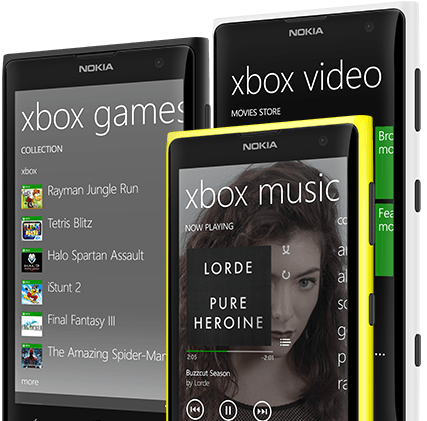Apps und Spiele können nach dem Windows Phone 8.1-Update nicht mehr geöffnet oder auf der SD-Karte installiert werden [Fix]
Letzte Aktualisierung: 5. September 2018
Um verschiedene PC-Probleme zu beheben, empfehlen wir DriverFix: Diese Software hält Ihre Treiber am Laufen und schützt Sie so vor häufigen Computerfehlern und Hardwarefehlern. Überprüfen Sie jetzt alle Ihre Treiber in 3 einfachen Schritten:
- Laden Sie DriverFix herunter (verifizierte Download-Datei).
- Klicken Sie auf Scan starten, um alle problematischen Treiber zu finden.
- Klicken Sie auf Treiber aktualisieren, um neue Versionen zu erhalten und Systemstörungen zu vermeiden.
- DriverFix wurde diesen Monat von 502.786 Lesern heruntergeladen.
Nicht nur Windows 8- oder Windows 8.1-Benutzer sind von zahlreichen Störungen und Fehlern betroffen, sondern auch Windows Phone-Benutzer. Ab heute haben wir uns daher entschlossen, auch über einige dieser häufigen Fehler zu sprechen. Kürzlich hat ein frustrierter Benutzer in den Microsoft-Community-Supportforen gesagt, dass er nach der Installation des Windows Phone 8.1-Updates keine Apps und Spiele auf seiner SD-Karte installieren kann. Er erwähnt, dass er dieses Lumia 820 auf Windows Phone 8.1 aktualisiert hat und dass die Apps und Spiele auf der SD-Karte direkt nach dem Update nicht mehr funktionieren und es auch unmöglich ist, sie neu zu installieren. Folgendes sagte er:
Ich habe gerade meine Lumia 820 auf wp8.1 aktualisiert. Nach dem Update auf wp8.1 funktionieren keine der Apps / Spiele. Ich habe versucht, sie auf SD-Karte zu übertragen, aber es funktioniert nicht. Sogar ich habe versucht, eine Neuinstallation von Apps auf SD-Karte zu deinstallieren, aber dennoch kommt für jede App / jedes Spiel der gleiche Fehler wie:
„Wir haben Probleme bei der Installation dieser App. Wenn Sie versuchen, eine App zu aktualisieren, und das Problem weiterhin besteht, müssen Sie die App möglicherweise deinstallieren und anschließend erneut installieren. “Alles andere auf der Karte funktioniert einwandfrei, z. B. Musik, Videos und Bilder.
Wie löse ich Apps, Spiele, die nicht auf einer Windows Phone 8.1 SD-Karte installiert sind?
Dies ist ein neues Problem, daher gibt es nicht allzu viele Lösungen. Wenn Sie etwas wissen, lassen Sie es uns wissen und wir werden diesen Artikel schnell mit neuen Informationen aktualisieren. Ich werde auch das Problem im Auge behalten und berichten, sobald es neue Antworten gibt, die es wert sind, geteilt zu werden. Folgendes können Sie jetzt tun:
- Stellen Sie sicher, dass Datum und Uhrzeit auf dem Telefon korrekt sind
- Überprüfen Sie, ob das Microsoft-Konto synchronisiert ist unter: Einstellungen-> E-Mail + Konto (tippen und halten Sie das Konto)
- Überprüfen Sie, ob Sie Ihren Gamertag auf dem Telefon sehen können: Klicken Sie in der App-Liste auf Spiele-> Streichen Sie nach rechts. Dann sollte oben ein Avatar mit einem Namen angezeigt werden. Andernfalls haben Sie die Möglichkeit, sich anzumelden
Probleme mit Windows Phone 8.1-SD-Karten können ebenfalls gelöst werden. Verwenden Sie jedoch eine radikale Lösung, die Sie letztendlich nur verwenden sollten, wenn keine der Methoden funktioniert: Formatieren Ihrer SD-Karte. Versuchen Sie, alle wichtigen Dateien, Apps und Daten zu sichern, die auf Ihrem Windows-PC gespeichert sind, und starten Sie den Vorgang. Versuchen Sie nach dem Formatieren der SD-Karte zu suchen, ob keine spezifischen Partitionseinstellungen vorhanden sind, die Sie installieren sollten. Sichern Sie alle Ihre Dateien auf Ihrer SD-Karte und versuchen Sie es erneut.
Lassen Sie uns mit Ihrem Kommentar unten wissen, ob auch Sie dieses Problem haben. Wir werden versuchen, es an Microsoft weiterzuleiten und werden mit neuen Informationen aktualisiert, sobald diese verfügbar sind.
Lesen Sie auch: Behebung des Fehlers “Systemwiederherstellung wurde nicht erfolgreich abgeschlossen” in Windows 8
Anmerkung des Herausgebers: Dieser Beitrag wurde ursprünglich im September 2014 veröffentlicht und seitdem überarbeitet und aktualisiert, um Frische, Genauigkeit und Vollständigkeit zu gewährleisten.